tif文件打不开解决方法:
第一种方法:
利用Windows照片查看器打开TIF文件是一种简便快捷的方式。首先,在文件资源管理器中找到目标TIF文件,然后使用鼠标右键单击该文件,系统将弹出一个操作菜单。在这个菜单中,选择“打开方式”选项,接着从列表里挑选“Windows 照片查看器”作为默认程序。此工具是Windows内置的图像浏览组件,兼容性强且无需额外安装,特别适合快速查看文件内容。
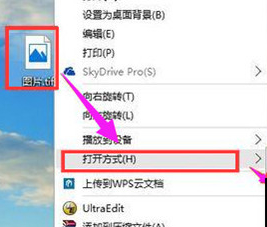
一旦选择了Windows照片查看器,系统会自动启动该程序并加载文件。在打开的“Windows 照片查看器”窗口中,您可以清晰地看到TIF文件的图像内容。这个工具支持基本的缩放和导航功能,例如通过鼠标滚轮放大或缩小图像,或者使用箭头键切换不同页面(如果文件是多页TIF)。整个过程响应迅速,操作直观,特别适合不需要编辑的简单预览场景。
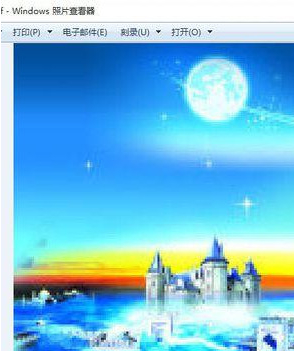
第二种方法:
如果您需要对TIF图像进行简单修改,可以尝试使用Windows自带的画图工具。与第一种方法类似,先右键单击TIF文件,在弹出的快捷菜单中选择“打开方式”,但这次不再选择照片查看器,而是定位到“画图”应用。画图工具提供了基础编辑功能,能处理各种图像格式,包括TIF文件,确保文件的可访问性和灵活性。
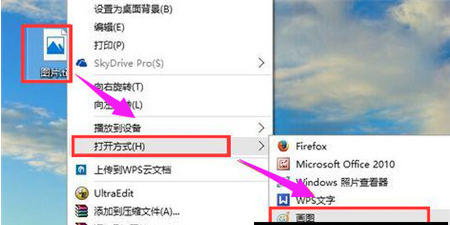
当画图工具启动后,文件内容将完整显示在窗口中。此时,您不仅能够查看图像,还可以执行简单的编辑操作。例如,在工具栏中选择画笔或文本工具,直接在图像上进行标注说明;或者通过“查看”菜单启用网格线功能,帮助您对齐和调整图像元素。这些操作对于添加注释或初步调整非常实用,无需复杂软件即可完成基本任务。
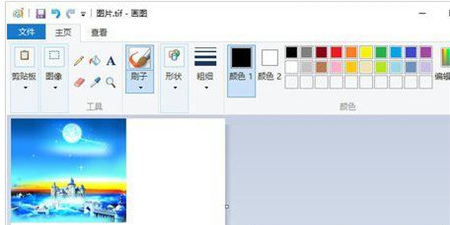
编辑完成后,您可以选择保存更改或导出文件。画图工具支持多种格式保存,但建议保留原TIF格式以维持图像质量。整个过程耗时短,适合日常办公或学习中的快速处理需求。
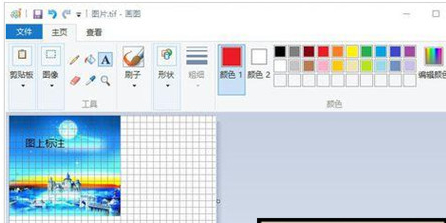
第三种方法:
对于需要高级编辑或处理CMYK色彩模式TIF文件的用户,推荐使用Adobe Photoshop软件。首先,确保您的计算机已安装Adobe Photoshop应用程序,这是一款专业的图像处理工具,能完美兼容TIF格式并提供强大的编辑能力。下载并安装软件后,启动Adobe Photoshop程序,准备加载文件。
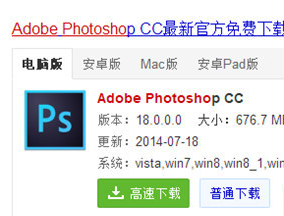
在Photoshop的界面中,点击顶部菜单栏的“文件(F)”选项,系统会展开一个下拉列表。从列表中选择“打开(O)...”命令,这将打开一个文件浏览对话框。在这个对话框中,导航到存储TIF文件的目录,选中目标文件后,点击“打开”按钮确认操作。
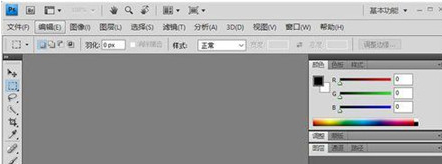
Photoshop会迅速加载TIF文件,并将其显示在主工作区中。您可以使用丰富的工具集进行深度编辑,如调整色彩平衡、应用滤镜或修复图像缺陷。如果文件采用CMYK色彩模式(常见于印刷设计),Photoshop能准确解析颜色信息,避免显示异常。
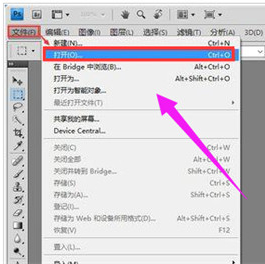
完成编辑后,保存文件时Photoshop会保留TIF的所有特性,确保无损输出。这个方法尤其适合设计师或摄影师,因为它支持图层、通道等高级功能,大大提升工作效率。

此外,如果TIF文件涉及专业色彩管理,建议结合ACDSee等查看器作为辅助工具。但总体而言,以上三种方法覆盖了从基础查看到专业编辑的全场景需求。
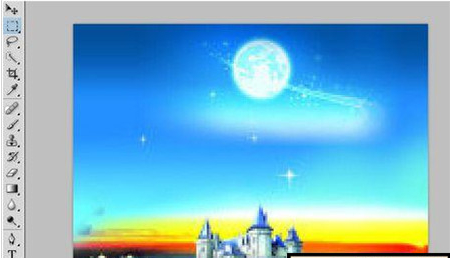
总结来说,当TIF文件无法打开时,通过Windows照片查看器、画图工具或Adobe Photoshop软件都能有效解决问题。每种方法各有优势:照片查看器适合快速预览,画图工具便于简单修改,而Photoshop则提供专业级编辑能力。根据您的具体需求选择相应方案,可以避免文件损坏或数据丢失,确保图像处理过程顺畅高效。掌握这些技巧后,您将能轻松应对各种TIF文件访问障碍。

